Bạn muốn Tải Video Youtube Ios về iPhone, iPad để xem offline mọi lúc mọi nơi? Bài viết này sẽ cung cấp cho bạn hướng dẫn chi tiết và giới thiệu các ứng dụng tải video Youtube tốt nhất hiện nay trên iOS.
Tại Sao Nên Tải Video Youtube Về iOS?
Việc tải video Youtube về thiết bị iOS mang đến nhiều lợi ích thiết thực:
- Xem video offline: Thưởng thức video yêu thích mọi lúc, mọi nơi, không cần kết nối internet.
- Tiết kiệm dung lượng 3G/4G: Tránh tiêu tốn dung lượng data khi xem đi xem lại video nhiều lần.
- Loại bỏ quảng cáo phiền phức: Tận hưởng trọn vẹn nội dung video mà không bị gián đoạn.
- Lưu trữ video yêu thích: Dễ dàng tạo bộ sưu tập video cá nhân để xem lại bất cứ khi nào.
Cách Tải Video Youtube iOS Miễn Phí & Dễ Dàng
Hiện nay, Apple không cho phép người dùng tải trực tiếp video Youtube trên ứng dụng chính thức. Tuy nhiên, bạn vẫn có thể thực hiện dễ dàng với các ứng dụng hỗ trợ tải video từ bên thứ ba.
Dưới đây là một số ứng dụng phổ biến và đáng tin cậy:
1. Documents by Readdle
Documents by Readdle là ứng dụng quản lý file đa năng, cho phép tải video Youtube về iPhone, iPad miễn phí.
Cách tải video Youtube với Documents by Readdle:
- Tải và cài đặt ứng dụng Documents by Readdle từ App Store.
- Mở ứng dụng Youtube và tìm kiếm video muốn tải về.
- Sao chép đường dẫn (link) video Youtube.
- Mở trình duyệt web tích hợp sẵn trong Documents by Readdle.
- Truy cập website hỗ trợ tải video Youtube, ví dụ như y2meta.
- Dán đường dẫn video vào ô trống và chọn định dạng, chất lượng video muốn tải.
- Nhấn nút “Tải về” và chờ đợi quá trình hoàn tất.
- Video sau khi tải xong sẽ được lưu trữ trong thư mục “Downloads” của Documents by Readdle.
2. Amerigo
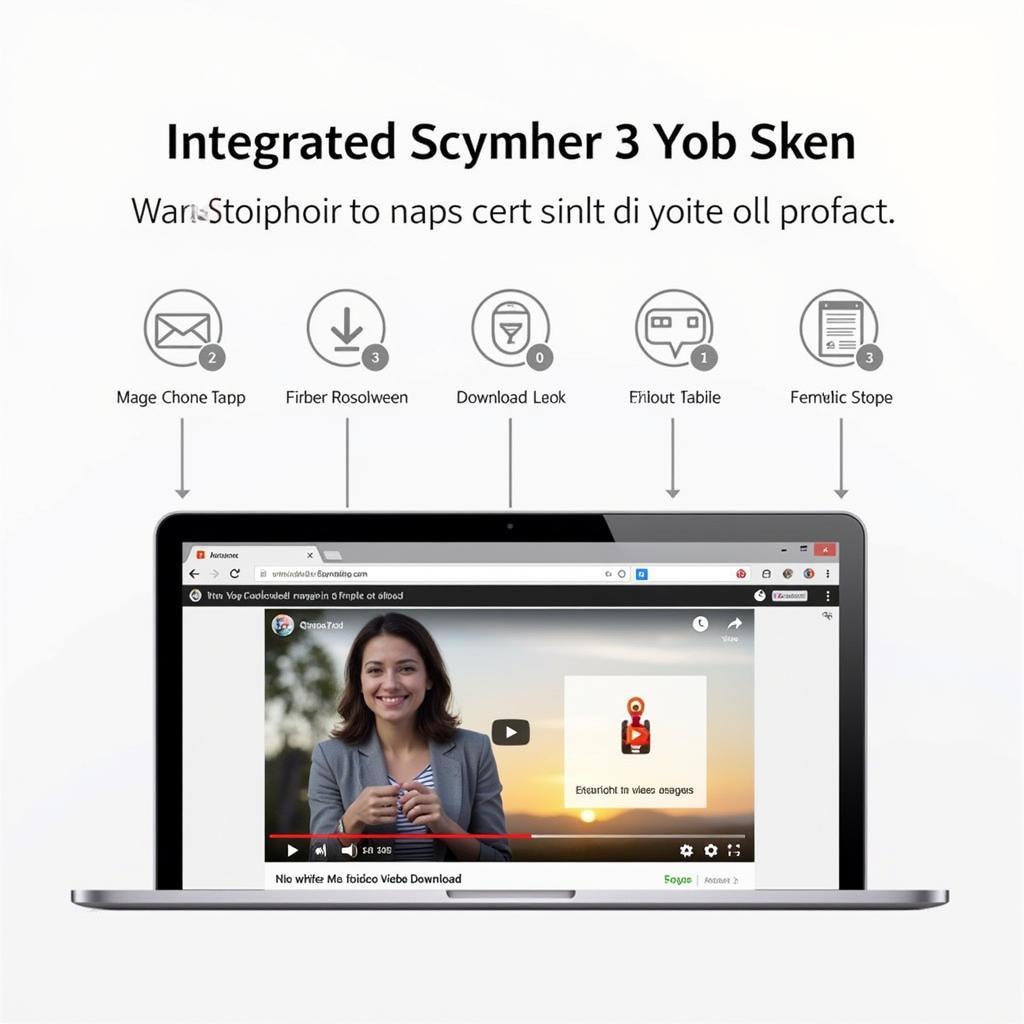 Amerigo – Trình Duyệt Web Tích Hợp Trình Tải Video Youtube iOS
Amerigo – Trình Duyệt Web Tích Hợp Trình Tải Video Youtube iOS
Amerigo là trình duyệt web tích hợp sẵn trình tải video Youtube, giúp bạn tải video nhanh chóng và đơn giản.
Các bước tải video Youtube với Amerigo:
- Tải và cài đặt ứng dụng Amerigo từ App Store.
- Mở ứng dụng Amerigo và truy cập website Youtube.
- Tìm kiếm video muốn tải về.
- Nhấn vào nút “Tải về” (biểu tượng mũi tên xuống) hiển thị trên video.
- Chọn định dạng, chất lượng video muốn tải.
- Xác nhận tải về và chờ đợi quá trình hoàn tất.
- Video sau khi tải về sẽ được lưu trữ trong thư mục “Downloads” của Amerigo.
Lưu Ý Khi Tải Video Youtube Trên iOS
- Nên sử dụng kết nối Wifi ổn định để đảm bảo tốc độ tải video nhanh chóng.
- Lựa chọn định dạng và chất lượng video phù hợp với nhu cầu sử dụng và dung lượng thiết bị.
- Không nên tải video có nội dung vi phạm bản quyền hoặc luật pháp.
Câu Hỏi Thường Gặp
1. Có cách nào tải video Youtube iOS trực tiếp từ ứng dụng Youtube không?
Hiện tại, Apple chưa cho phép tải video Youtube trực tiếp từ ứng dụng chính thức.
2. Tải video Youtube iOS bằng ứng dụng bên thứ ba có an toàn không?
Bạn nên lựa chọn các ứng dụng uy tín và được đánh giá cao trên App Store để đảm bảo an toàn cho thiết bị.
3. Tôi có thể tải video Youtube iOS với chất lượng 4K không?
Điều này phụ thuộc vào ứng dụng bạn sử dụng và chất lượng video gốc trên Youtube.
Kết Luận
Hy vọng bài viết đã giúp bạn nắm rõ cách tải video Youtube iOS một cách dễ dàng và hiệu quả. Hãy lựa chọn ứng dụng phù hợp và tận hưởng kho video Youtube offline bất tận!
Bạn cần hỗ trợ?
Liên hệ ngay với Game Quốc Tế:
- Số Điện Thoại: 0977602386
- Email: [email protected]
- Hoặc đến địa chỉ: XXW4+72M, Việt Hưng, Hạ Long, Quảng Ninh, Việt Nam.
Chúng tôi có đội ngũ chăm sóc khách hàng 24/7.